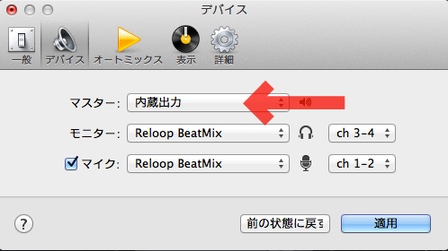「花粉症なんか生まれてこの方、なったことねーぜ!」と思っていたら、目がかゆくなってきたMarketing Tです。
先日、djay4というDJソフトウェアの最新アップデートがありまして、今回のアップデートでReloopのTERMINAL MIX 2 / 4、BEATMIXに対応しました。
といっても、「djay?」っていう方も多いと思うので、軽く説明します。
djayとは?

djayはドイツのalgoriddim社が開発しているMacintosh専用のDJソフトウェアで、iTunesとの連携がよく、マルチ言語に対応していることから世界中にユーザーがいる人気ソフトです。iOS(iPhone / iPod Touch、iPad)も発売されていて、某コンピュータブランドのCMで見たことある方もいるかと思います。
値段も1,700円(2013年3月11日現在/AppStore販売のみ)と安く、機能は充実していてMac本体だけでも充分に遊べるのですが、やはりDJコントローラがないと、臨場感がでないというか「演ってる気がおこらない」ってことありますよね。
そこで、前置きが長くなりましたが、今回はReloopコントローラでの設定方法を教えましょう。
djay4 × Reloop
- まず最初にdjay4をインストールして、djay4を起動します。
注意:Ver4.1以前の方はVer4.2にアップデートしてください - 次にReloopコントローラをUSBケーブルでMacと接続して、電源をON! すると、ど〜んとReloopのロゴが出てきます。このロゴが出ると「MacがReloopコントローラを認識できました」という合図になります。

- ロゴ登場の後に、下記画面が表示されるので、Reloopコントローラの名称(デバイス名)が表示されていることを確認して、各項目にチェックを入れてください。
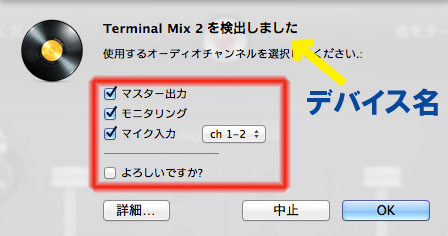
はい! 設定はこれで完了!
あとは、ほぼコントローラのシルク表記通りに動作するので、おちゃのこさいさ〜い♪とプレイしてください。
djayのおもしろいところといえば、ターンテーブルを模した画面にiTunesアートワークが投影されるところでしょうか。好きな曲のアートワークが表示されると、ドキドキしますもんね♪

限られたスペースでもDJプレイが楽しめる!
最後に「自宅が集合住宅で、モニタースピーカーを置いてな〜い」っていうことありませんか?
そういうときは、Mac内蔵のスピーカーをマスターにするとよいでしょう。他のDJソフトではオーディオ出力を2つのデバイスに分割することはできないのがほとんどなんですが、djay4はできるんですね。
環境設定の「デバイス」を開いて、下図のように設定することで、、
マスター出力がMac内蔵のスピーカーから
モニター出力はDJコントローラのヘッドフォンから
というオーディオ信号の流れができるので、机の上の限られたスペースでもDJプレイが楽しめます♪
djay4をすでに持っている人は、Reloopコントローラをゲットして!、Reloopコントローラを持っている人はdjay4をゲットして、ぜひぜひ楽しんでみてください〜♪

投稿者:Marketing T
- 投稿記事:ロックでDJをやってみよう – iTunesを使ってプレイリストを作る!
- 投稿記事:Play With RELOOP!- ロックでDJをやってみよう – CUEポイントとBPMとは?
- 投稿記事:SCRATCH SESSION!
- 投稿記事:NAMM Show 2013 レポート 目次
- 投稿記事:PARTY CLOUDで簡単DJ、the wubmachineで簡単リミックス
- 投稿記事:FATAR鍵盤:信頼のタッチ

- 【初心者必見】アナクロ母さんと一緒にDJで遊ぼう♪目次
- Virtual DJ LEのサンプラーをフル活用する
- GAINとボリューム・フェーダーは何が違うの?
- デジタルDJのススメ
- Reloop コントローラシリーズ スタートアップガイド 目次
- 連続Web小説『パパDJ』